
Tko od nas ne voli koristiti emotikone? U sustavu Windows 10 postoji posebna značajka koja olakšava umetanje emojija u tekst. Korištenjem prečaca na tipkovnici, brzo možete otvoriti ploču Emoji i odabrati željeni emotikon. Pogledajmo kako pristupiti ovoj korisnoj značajki i odabrati pravi Emoji..
Ploča Emoji za Windows 10 - sadrži emotikone i ideograme koji se mogu koristiti u aplikacijama, u chatovima i trenutnim glasnicima.
Sami osmijesi nisu novost. Prvobitno su implementirane pomoću fotografija i animiranih GIF-ova za web stranice i aplikacije za razmjenu poruka. Moderni "Emoji" obično se provode na temelju slova Unicode, a ponekad i u obliku slika. Podržava ih ogroman broj aplikacija na desktop i mobilnim platformama..

Od montaže Windows 10 - 16215, Microsoft je pojednostavio proces unosa i pretraživanja emotikona pomoću fizičke tipkovnice spojene na računalo. Emoji ploča na dodirnoj tipkovnici, možete je nazvati jednim klikom (dodirnite).
Pogledajmo kako pozvati Emoji ploču u sustavu Windows 10.
Da biste koristili Emoji pomoću tipkovnice u sustavu Windows 10, slijedite ove korake.
Otvorite aplikaciju u koju želite umetnuti emotikon. To može biti web stranica, uređivač teksta ili bilo koja druga aplikacija.
Pritisnite tipku prečac Win +. (slovo "u" u ruskom izgledu) za otvaranje ploče Emoji. Alternativno, možete kliknuti na Win +; Napomena: Izgled tipkovnice trebao bi biti Eng. Ploča će se otvarati dok ne pritisnete tipku ESC.
Evo kako to izgleda. Panel 10 Emoji ploča
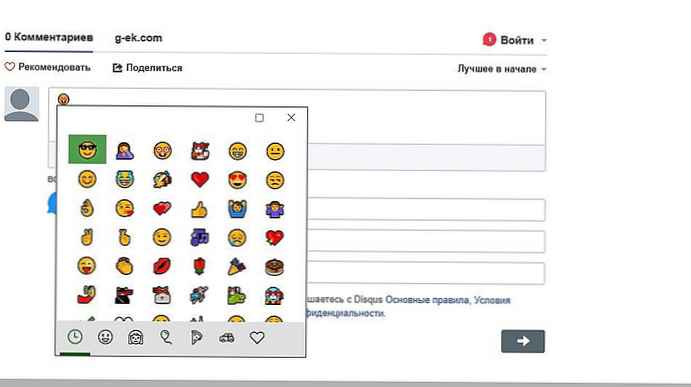
Pomoću tipki sa strelicama možete se kretati po popisu Emojija. Pritisnite tipku Tab da biste se pomaknuli na drugu Emoji kategoriju. Pomoću kombinacije tipki Shift + Tab vratite se na prethodnu Emoji kategoriju. Da biste u tekstno polje umetnuli odabrani emotikon, pritisnite Enter. Za izlaz iz Emoji ploče pritisnite Esc.
Evo kako to izgleda u jednostavnom bilježnici:
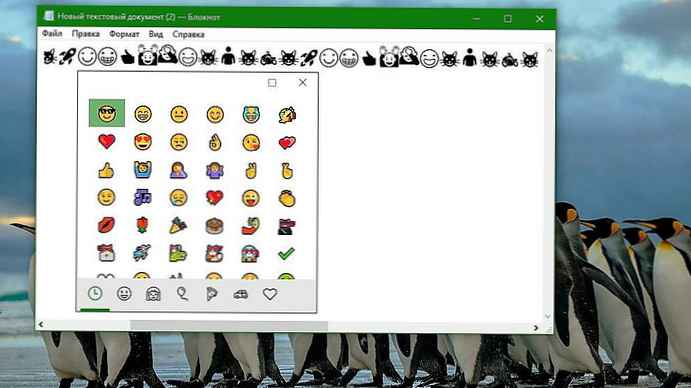
Emoji je postao popularan prvenstveno na japanskim mobilnim telefonima u kasnim 1990-ima. Kada je Apple dodao podršku za emotikone na iPhoneu i MacOS-u, učinio ih je izuzetno popularnima. Nakon Applea, podrška za emotikone pojavila se u Androidu i Windows-u. Moderni emotikoni također podržavaju modifikatore, poput promjena boja. Windows 10 ne podržava sve modifikatore na ploči Emoji.
Ako ste navikli izražavati se ne samo riječima, već aktivno koristite emotikone, tada ćete sigurno biti zadovoljni ažuriranom funkcijom u sustavu Windows 10.
Emoji u nazivima mapa
Da biste koristili emojis u nazivu mape, idite na mapu i odaberite "Preimenuj" u kontekstnom izborniku. U načinu uređivanja imena - otvorite ploču s emojijima. Nakon otvaranja ploče s emojijima, odaberite emotikone koje želite uključiti u naziv mape.
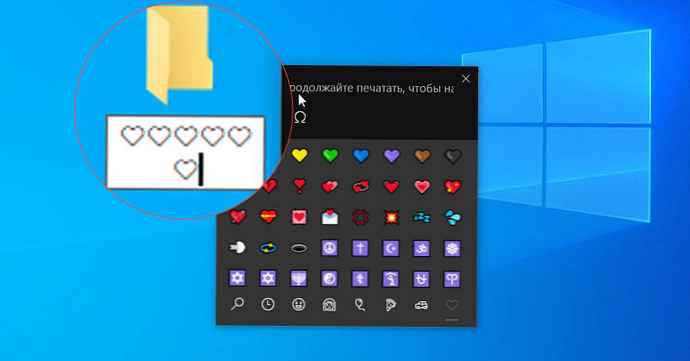
Možete koristiti kombinaciju brojeva, slova i emotikona. Kada završite s upisivanjem Emoji-a, zatvorite ploču i jednom pritisnite Enter da biste spremili naziv nove mape.
Emoji neće biti obojeni. Zapravo, oni neće izgledati kao ploča s emojijima. Vidjet ćete glavne crno-bijele emojlije koji su bili u sustavu prije dodavanja ploče s emojijima. Isti trik djeluje s imenima datoteka..











